Manipulace s textem a grafikou v rozvržení InDesign CC
InDesign nabízí mnoho nástrojů pro efektivní manipulaci s textem a grafikou v rozvržení. Optimalizujte své návrhy s nejnovějšími technikami.
V Adobe Photoshop CS6 mají efekty vnitřní a vnější záře mnoho stejných nastavení jako stíny. Ale na rozdíl od stínů, záře nabízejí možnost použití přechodu, který může vytvořit zajímavý halo efekt.
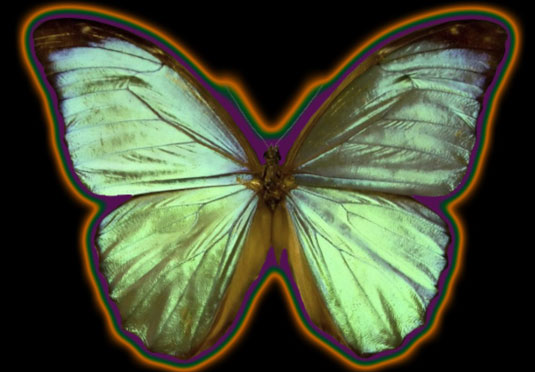
Kredit: ©iStockphoto.com/imv Obrázek #2053920
Chcete-li upravit vlastní záři, postupujte takto:
Poklepejte na miniaturu vrstvy nebo na ikonu Styl vrstvy (ikona fx).
Otevře se dialogové okno Styl vrstvy.
Klikněte na název efektu a určete nastavení Režim prolnutí, Krytí, Barva, Rozložení a Velikost.
Pokud upravujete efekt vnitřní záře, uvidíte možnosti Zdroj (Střed nebo Okraj) a Sytič, spíše než Rozprostření. Možnost Střed aplikuje záři na celý obrázek kromě okraje, zatímco možnost Okraj se vztahuje pouze na okraj prvku. Možnost Choke se chová podobně jako možnost Spread.
Pokud chcete místo plné barvy použít přechod, vyberte přednastavený přechod z rozevíracího panelu Přechod nebo klikněte na tlačítko Editor přechodů a upravte nebo vytvořte vlastní přechod.
Ve volbě Technika vyberte buď nastavení Měkčí nebo Přesné.
Chcete-li použít rozmazanou záři, zvolte Měkčí. Tato možnost nezachová podrobné okraje prvku.
Zvolte Přesné, chcete-li vytvořit záři, která je vhodná pro prvky s tvrdými okraji, jako je písmo. Tato možnost zachová podrobnosti.
Použijte možnosti Rozsah a Jitter pro nastavení Contour.
Po úpravě nastavení efektu klikněte na OK.
Váš efekt je upraven a připraven ke spuštění.
InDesign nabízí mnoho nástrojů pro efektivní manipulaci s textem a grafikou v rozvržení. Optimalizujte své návrhy s nejnovějšími technikami.
Ořezové cesty jsou silným nástrojem pro práci s obrazovými součástmi v aplikaci InDesign. Tento článek popisuje, jak efektivně vytvářet a používat ořezové cesty pro odstranění pozadí a úpravu obrázků.
Vytváření a používání ořezových cest v Adobe InDesign CS5 je užitečné pro blokování obrazových oblastí a obtékání textu. Naučte se užitečné tipy a triky, jak efektivně využít ořezové cesty.
Naučte se, jak efektivně exportovat JPEG a PNG soubory z Adobe InDesign CS6 pro tisk. Ideální pro online publikování a sdílení obrázků.
Naučte se, jak efektivně formátovat odstavce v Adobe Photoshopu CS6 pomocí funkce Panel Odstavec.
Objevte, jak efektivně používat perspektivní mřížku v Adobe Illustrator CS6 pro úspěšné ilustrace. Naučte se klíčové kroky a tipy pro tvorbu a úpravy.
Naučte se, jak efektivně upravit textové příběhy v Adobe InDesign CC pomocí vestavěného editoru příběhů a pokročilých funkcí.
Efektivní techniky pro práci s obrázky v Adobe XD, včetně úpravy velikosti, maskování, oříznutí, rotace a pokročilých úprav ve Photoshopu.
Naučte se, jak přidat <strong>průhlednost</strong> do přechodu ve Photoshopu CS6 a dosáhnout tak efektivního vzhledu pro své projekty.
Vytvářejte tvary, jako jsou obdélníky a elipsy, v dokumentu InDesign CS5 pomocí nástrojů tvarů. Získejte užitečné tipy pro optimalizaci vašeho designu.





